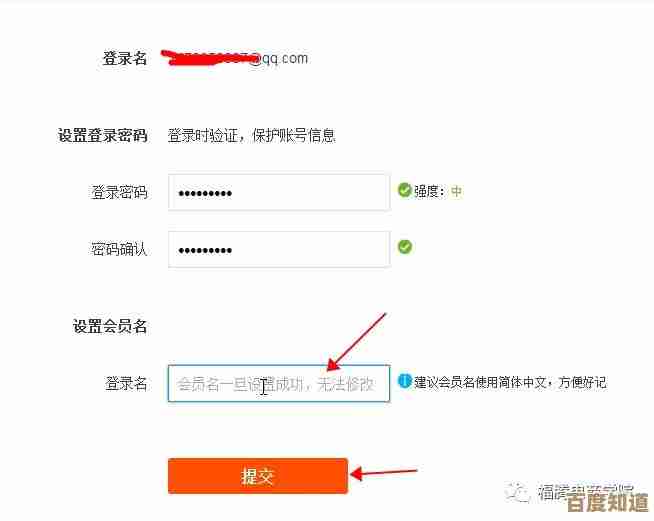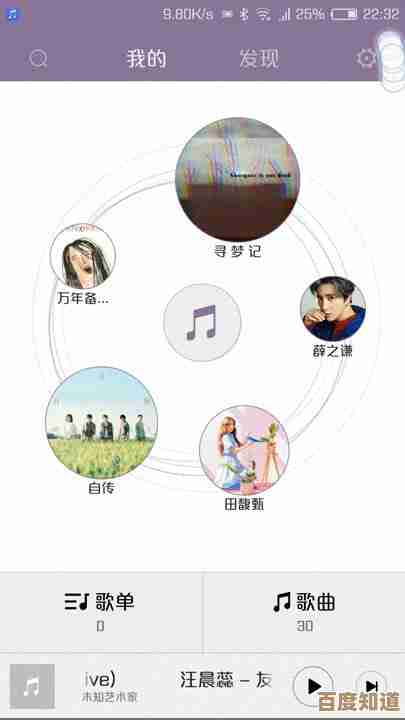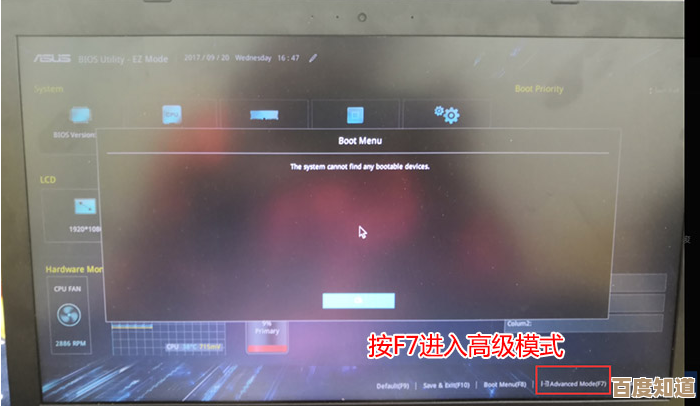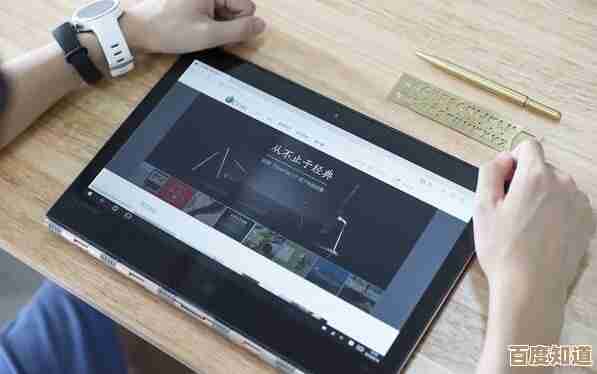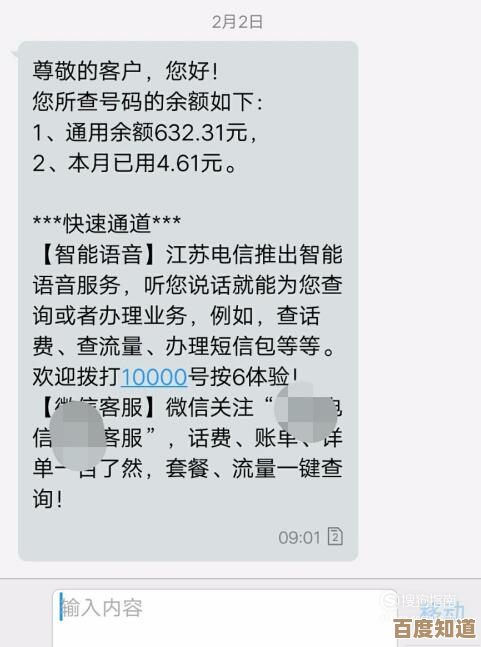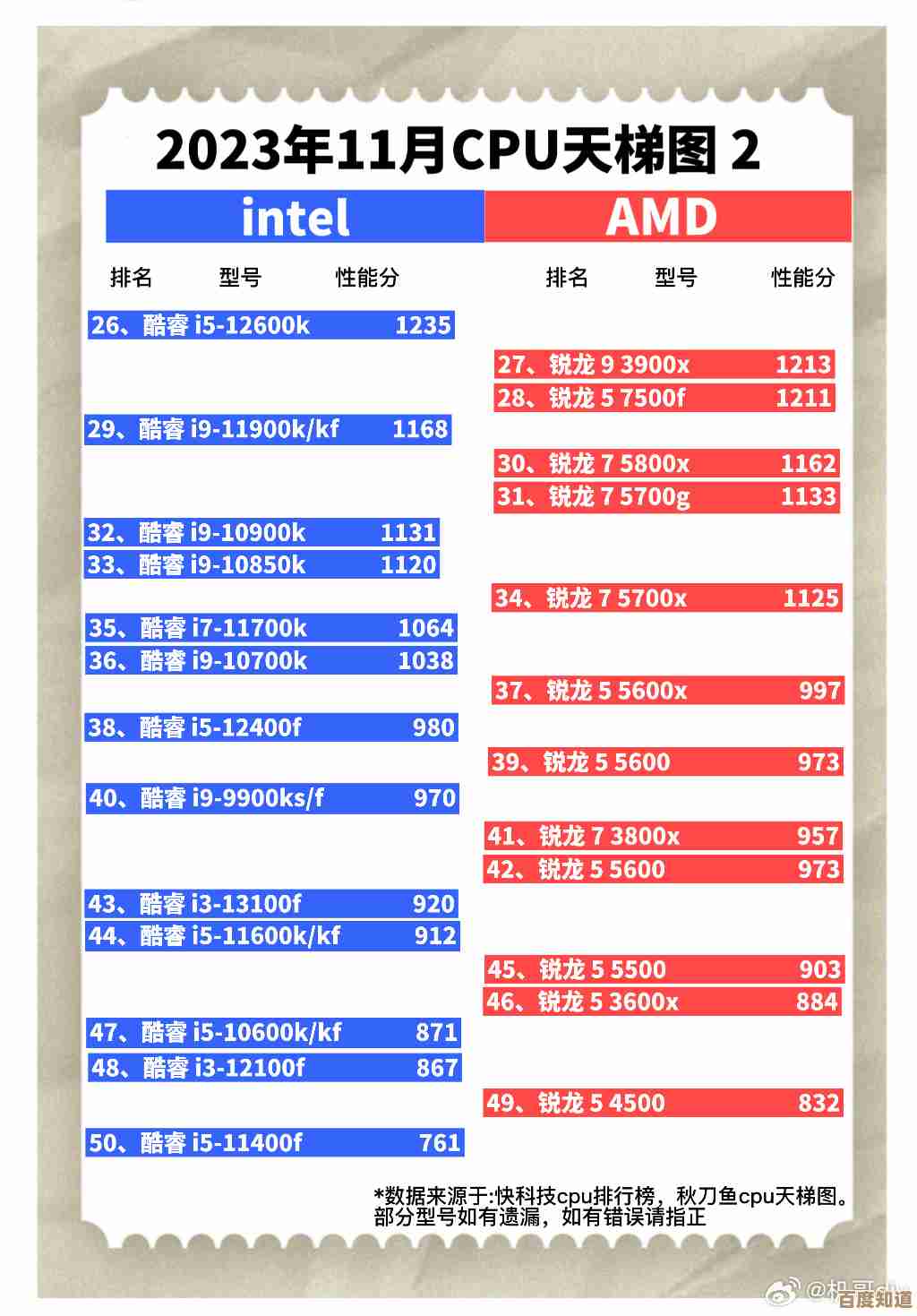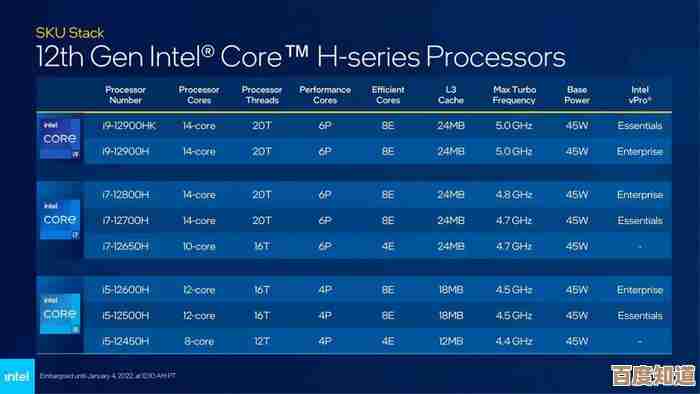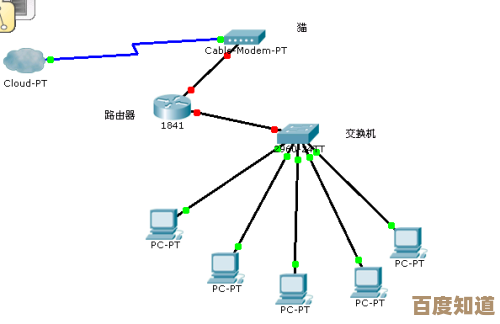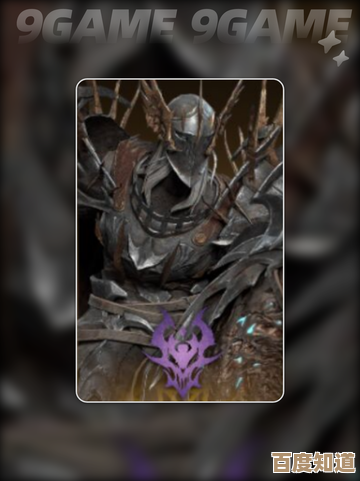告别繁琐设置:跟着装机专家快速搞定USB无线网卡安装
- 问答
- 2025-10-22 13:49:04
- 4
哎,每次看到那些新买的USB无线网卡,心里是不是就有点发怵?驱动光盘早就不知道扔哪儿去了,官网页面全是英文,下载速度慢得像蜗牛…一堆术语看得人头大,别慌,今天咱就唠点实在的,像朋友聊天那样,帮你把这小玩意儿给收拾服帖了,我自个儿也经历过那种对着一堆驱动文件干瞪眼的时刻,懂的都懂。
最重要的一步,可能跟你想的不太一样:先别急着把那小U盘似的网卡插进电脑! 对,忍住!😅 我以前就吃过这亏,手太快,结果Windows自动给我装了个莫名其妙的驱动,导致后面怎么弄都不对劲,折腾了一下午,咱先让它老老实实在盒子里躺会儿。
找驱动,光盘?这年头谁光驱啊…直接跳过,最好的办法是,用你的手机开个热点,或者…厚着脸皮接根网线临时用一下,看清楚网卡型号——就在那小东西的贴纸上,通常是类似“AC1300”、“AX1800”这种字母数字组合,用浏览器搜这个型号,加上“驱动下载”俩字,认准官网!别点那些打着“高速下载”、“一键安装”幌子的山寨网站,它们送你一堆全家桶软件的概率…简直百分百,在官网页面,通常会让你选操作系统,Win10还是Win11?别选错,这很关键,下载的时候,留意下文件大小,正经驱动一般就几十兆,要是下出来个几百兆的“大礼包”,那你可得留神了。
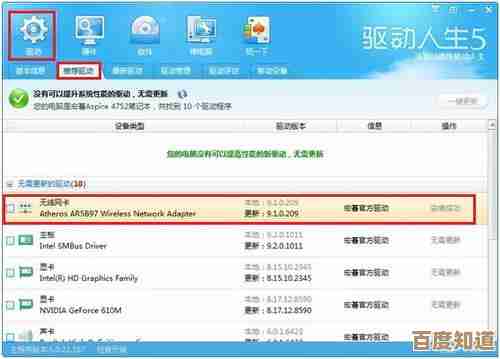
驱动下载好了?好,现在可以隆重地…把USB无线网卡插上了,最好是插在电脑主板自带的USB口上,就是机箱后面那些口,供电稳一些,前面板的口有时供电不足,会导致网卡时好时坏,插上去之后,系统可能会叮咚一声,弹个提示,别管它,咱们手动来。
找到刚才下载的那个驱动文件,通常是个压缩包或者.exe安装程序,双击运行,就是下一步下一步,这里有个小细节,安装过程中可能会弹出Windows的安全提示,问你是否要安装这个“未知发布者”的软件,这时候得勇敢地点“更多信息”->“仍要运行”,Windows也是好心,怕你中招,但咱知道自己下的是正经东西,对吧?安装完一般会提示你重启电脑,乖乖重启,让驱动彻底安家落户。

重启回来,激动人心的时刻到了,看看电脑右下角的网络图标,是不是出现了好多邻居家的Wi-Fi信号?点开它,找到你自己家的那个,输入密码… 等等,密码没错吧?🤔 我上次就输错了一位,死活连不上,还以为是网卡坏了,差点想砸电脑,连上了!那个小图标从一个小星星变成熟悉的Wi-Fi信号格,心里一块石头总算落地了。
有时候也会有点小插曲,信号格老是只有一两格,看个视频都卡,这可能是网卡的位置不太好,被机箱或者显示器挡住了,可以试试用一根USB延长线,把网卡“请”到桌面上来,让它呼吸自由空气,信号会好很多,或者,在设备管理器里,右键点开网络适配器里那个新出现的设备,看看属性里有没有“电源管理”选项卡,把“允许计算机关闭此设备以节约电源”的勾去掉…这个选项有时候会让网卡偷懒,导致断流。
说到底,装这玩意儿就像交个新朋友,你得按它的规矩来,不能太心急,一步一步,稳当点,基本都能成,当你能顺畅地刷着网页,看着高清电影,那种自己动手搞定一切的成就感,还是挺爽的,希望这点啰嗦的经验,能帮你省下点折腾的时间,快去享受无线冲浪的快感吧!🎉
本文由酒紫萱于2025-10-22发表在笙亿网络策划,如有疑问,请联系我们。
本文链接:http://waw.haoid.cn/wenda/37571.html